宝武云盘
软件大小:11.4MB
软件语言:简体中文
应用平台:XP/Win7/Win8/Win10
软件类别:系统工具
软件等级:
更新时间:2019-12-23
- 软件介绍
- 其他版本
- 相关阅读
- 下载地址
宝武云盘是一款安全靠谱的企业云盘工具,现在很多企业都会把公司资料和文档存放在云盘里,这样随时随地都可以下载使用了,所以选择一款安全的云存储平台是非常重要的,如果你有这方面需求的话,可以实时这个,还是非常不错的,操作简单,容量充足,下载速度,欢迎拿走。
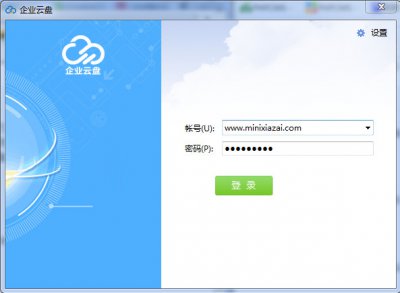
宝武云盘安装教程
1、下载解压,运行esc_2052_3.22.6.1.exe
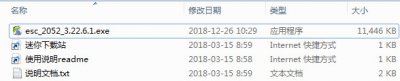
2、进入软件安装向导,选择我接受许可证协议中的条款,点击安装
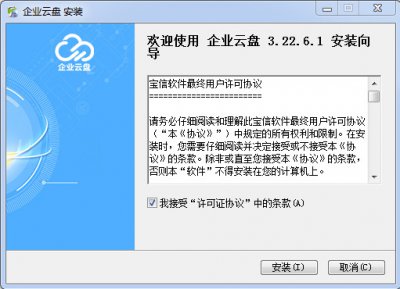
3、软件正在安装
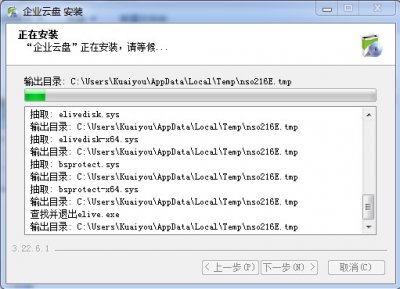
4、选择允许本次操作
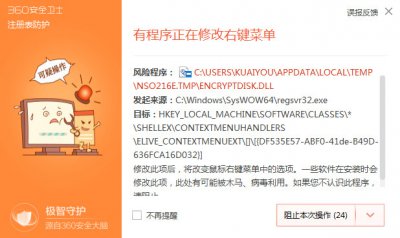
5、安装完成,运行软件
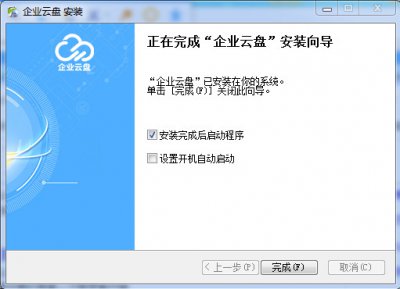
6、输入账号密码登录云盘。
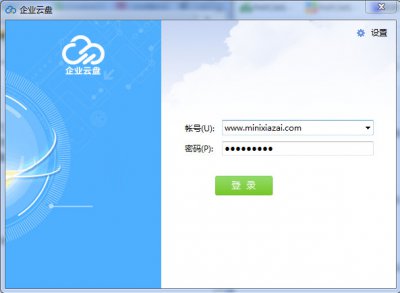
企业云盘特色
1、宝武云盘提供云盘管理功能,可以在电脑搭建数据管理方案
2、将你的数据管理在云端,可以随时访问数据
3、适合家庭使用,适合企业使用
4、家庭用户可以上传个人数据,所有成员都可以下载数据
5、企业可以建立协同盘,员工可以共享数据,可以维护企业数据
6、支持群组管理,可以在软件建立新的群组
7、支持共享功能,可以将一个文件设置为共享
8、支持查看自己共享的文件,可以显示历史共享数据,可以重新共享
9、支持查看接收的文件,宝武云盘可以将接收的文件显示在列表
10、支持数据恢复功能,宝武云盘也允许用户查找删除的文件
11、支持二维码的方式分享文件,员工扫描二维码就可以打开云盘
12、支持授权功能,企业领导可以对一个文件夹设置范围权限
宝武云盘使用方法
企业云盘客户端支持个人盘、协同盘和商密保护功能。个人盘中的文件属于私人文件,协同盘中的文件属于企业文件,需要特殊的保护。协同盘依托文件建立系统办公和商密保护体系。
第一次登录客户端,要求用户用户先创建虚拟盘,创建完成才能进入协同盘和个人盘功能。
登录企业云盘客户端
点击桌面企业云盘的快捷方式,会弹出登录页面,要求输入用户名和密码
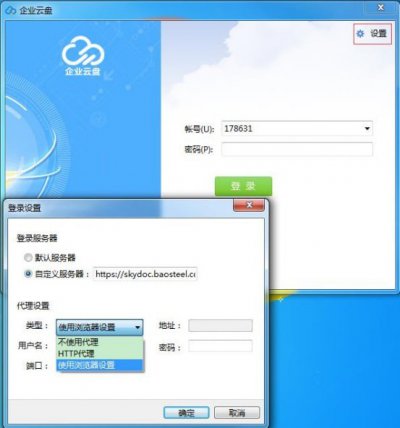
点击设置按钮,可设置服务器地址和代理配置,一般情况下不需要设置
第一次登录
第一次登录输入用户名和密码后,要求将本机器绑定到当前用户。点击链接页面,在连接页面输入验证名后,再次点击登录,即可进入虚拟盘设置页面。以后登录就可直接进入协同盘界面。
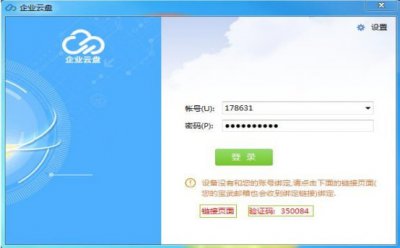
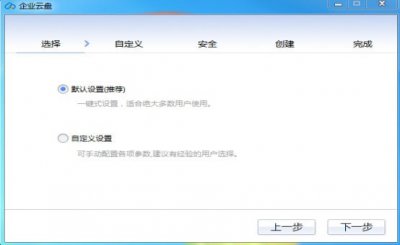
推荐选择默认设置,企业云盘在容量最大的非系统分区创建虚拟磁盘文件,点击下一步,等待虚拟盘创建完成。
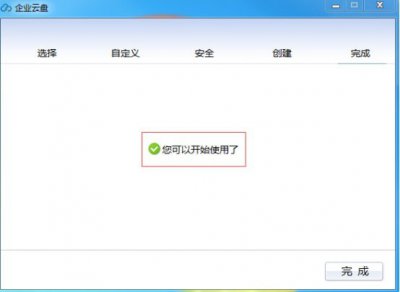
如果选择自定义设置,点击下一步。
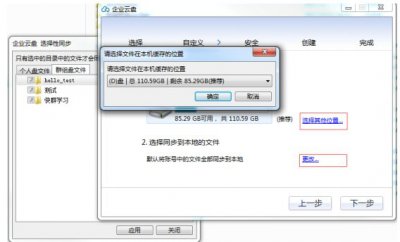
1.点击“选择其他位置”,选择虚拟磁盘文件的位置(不可更改)。
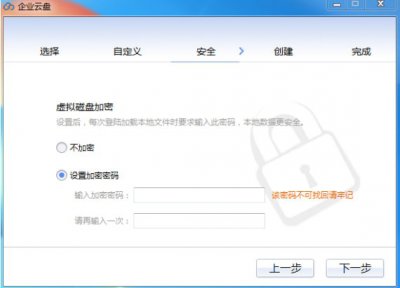
2.点击“更改”,选择同步到本地的文件。
选择完毕后,点击下一步,设置磁盘密码(也可以不设置)。该密码不可找回,但可以取消和修改。
点击下一步直到虚拟盘创建完成。如果设置虚拟磁盘密码,则登录完成后需要额外输入虚拟磁盘的密码才能加载虚拟盘。
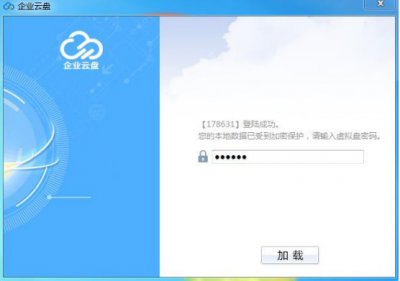
离线访问
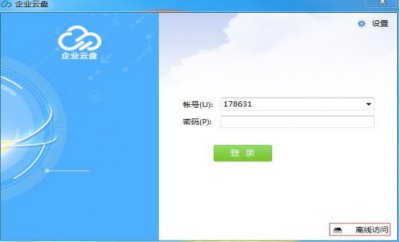
用户非第一次登录,客户端处于离线状态,就可选择访问。这能对非加密文件进行简单的文件操作:打开、新建、编辑、删除,连接到服务器后,将这段时间文件的变化同步到服务端。
- 热门软件
- 热门标签

